El apartado multimedia es uno de los más importantes de nuestro ordenador, sobre todo si somos apasionados de grabar vídeos para tratarlos con posterioridad. Para ello, es conveniente disponer de dos herramientas. Por un lado, un editor con el que poder tratar y modificar nuestros vídeos y por otro un conversor que nos permita pasar vídeos entre diferentes formatos, de forma que podamos visualizarlo en otros dispositivos. Para ello, podemos optar por Total Video Converter, sobre el cual vamos a hablar hoy.
Cuando nos referimos a convertir un formato de vídeo, nos referimos a su codificación, la cual va unida de forma directa tanto a la calidad de la imagen como del sonido, así como al tamaño del archivo. En nuestro ordenador es habitual que podamos reproducir cualquier tipo de vídeo con un programa adecuado. El problema lo podemos tener si queremos visualizar el vídeo en otro dispositivo, como una televisión, un móvil, un reproductor DVD, etc. En estos casos dependerá de que el dispositivo sea capaz de leer el formato del vídeo. Para no tener estos problemas debemos de usar un programa que nos permita pasar un vídeo de un formato a otro.
Qué es Total Video Converter
Se trata de un software de conversión muy potente, desarrollado por Effectmatrix, capaz de funcionar con la gran mayoría de formatos de audio y vídeo. Ha sido desarrollado para convertir vídeos para que puedan ser reproducidos en un móvil, un iPhone, una consola o un reproductor de DVD y Blu-Ray. Con él podremos convertir videos en formatos tan populares como el MP4, AVI, 3GP, así como grabar vídeos en DVD, AVCHD, Blu-Ray entre otros.
Esta poderosa herramienta de conversión de vídeo cuenta con la posibilidad de convertir todo tipo de archivos de vídeos, así como grabar AVCHD, Blu-ray, DVD, SVCD, VCD y reproducir todos los vídeos. También nos permite descargar y editar vídeos, grabar el escritorio de Windows y hacer presentaciones de diapositivas.
Este programa es compatible con una buena colección de formatos de audio y vídeo como:
- Vídeo: RMVB, MPEG4, PSP, MPEG1, MPEG2, DIVX, ASF, AVI, FLV, MOV, FLIC, GIF, DV, MKV, OGM.
- Audio: CD audio, MP3, MP2, WAV, WMA, Real Audio, OGG, AMR, AC3, AU, SWF
Cómo funciona
Una vez hemos arrancado el programa nos aparece su menú principal con una interfaz atractiva y bastante intuitiva pese a que la traducción al castellano no es perfecta. En la parte superior encontramos con cuatro iconos en grande para las funciones de «Add» (Añadir), «Convert» (Convertir), «Tools» (Herramientas) y «Editar».
En la parte central dispone de dos paneles, en el de la izquierda podemos arrastrar cualquier archivo de vídeo o música que deseamos convertir. Por su parte en la derecha encontramos un pequeño reproductor integrado, donde podemos previsualizar cualquier archivo que añadimos.
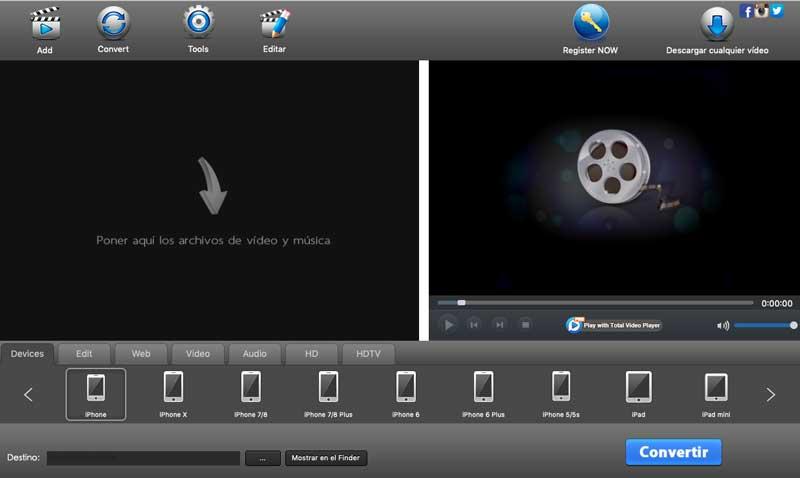
En la parte inferior encontramos una barra de conversión con diferentes pestañas, como «Devices», «Edit», «Web», «Video», «Audio», «HD» y «HDTV». En cada una de ella podemos encontrar diferentes tipos de conversión predeterminadas para móviles, consolas… o bien formatos de audio o vídeo que podemos seleccionar para realizar la conversión. Por último, en la parte más inferior encontramos la opción de «Destino». En ella podemos seleccionar la ruta donde queremos que quede almacenada nuestra conversión.
Si pulsamos en la pestaña de «Tools» se nos abre una ventana con herramientas avanzadas de vídeo. Desde aquí, podemos combinar varios clips en un archivo. Extraer audio y vídeo de un archivo, grabar vídeos en un disco DVD, multiplexar video y audio en un archivo, así como grabar en vídeo la pantalla de nuestro escritorio.
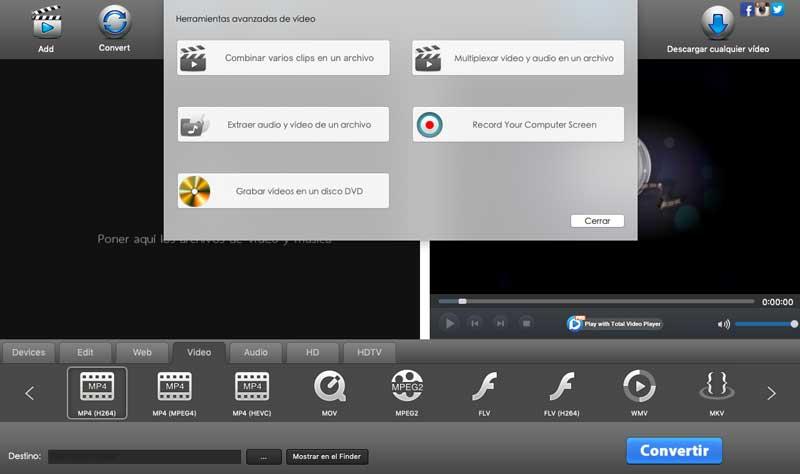
Desde la pestaña de «Editar», podemos realizar pequeños retoques de edición al vídeo, con posibilidad de recortarlo por si solo deseamos convertir una parte del mismo, así como cambiarle la resolución (800 x 600, 1280 x 720 y 1920 x 1080). También nos permite insertar audio para realizar pequeños montajes que podemos ver una vista previa en la parte superior.
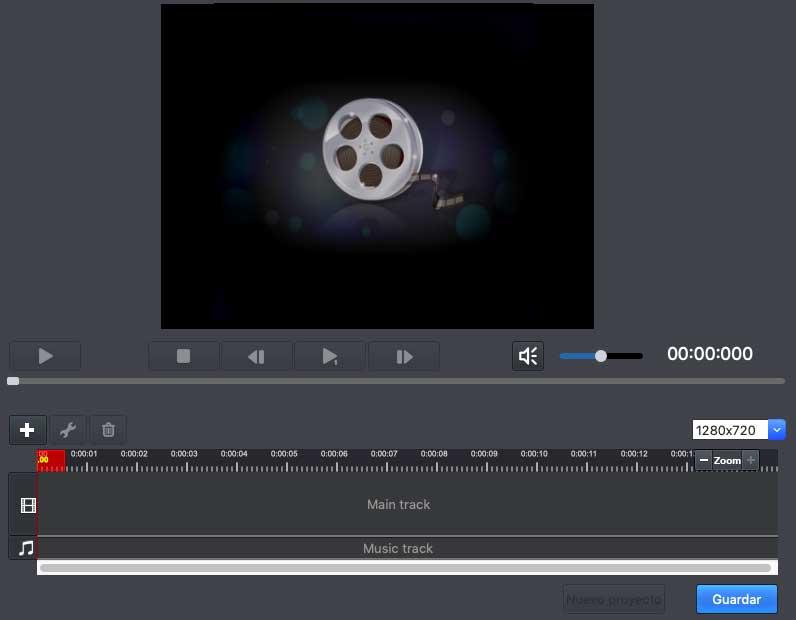
El proceso de conversión de vídeo es tremendamente sencillo, pues una vez lo hayamos añadido y seleccionado la opción de conversión, solo nos queda pulsar en el botón de «Convertir» para que se lleve a cabo. Que el proceso dure más o menos tiempo dependerá de varios factores como el tamaño del vídeo que vamos a convertir, el formato al que vayamos a pasarlo y la potencia de nuestro ordenador. Una vez terminada la conversión, tendremos disponible el archivo en la carpeta de Destino que hayamos seleccionado.
Descargar Total Video Converter
Total Video Converter es una aplicación comercial por lo que será necesario pagar su licencia si queremos utilizarla. Opcionalmente podemos descargar una versión de prueba gratuita desde su página web que tiene una validez de 15 días. Su precio para un uso personal es de 29.96 dólares, mientras que para un uso comercial es de 49.95 dólares. Este precio incluye licencia de por vida, sin tarifa de renovación y con todas las funciones sin las limitaciones de la versión de prueba. Además, cuenta con servicio técnico gratuito por correo electrónico y actualizaciones regulares gratuitas. Es compatible con los sistemas operativos Windows y MacOS.
¿Merece la pena?
Total Video Converter es una aplicación con la que podemos editar vídeos al igual que podemos hacer con cualquier otra aplicación, como por ejemplo Editor de vídeo, una aplicación completamente gratuita disponible tanto en Windows 10 como en Windows 11. El número de opciones que Editor de vídeo pone a nuestra disposición es, de hecho, mucho más amplio que las opciones disponibles en Total Video Converter, sin embargo, únicamente podemos exportar los archivos a formato .MP4.
Si buscamos una aplicación para convertir y no solo editar vídeos, HandBrake es una de las mejores opciones del mercado, una solución completamente gratuita y de código abierto compatible con todos los formatos habidos y por haber del mercado, por lo que realmente pagar por Total Video Converter no merece la pena, a no ser que busquemos una interfaz ideal para usuarios que apenas tienen conocimientos de formatos de vídeo y conversión entre formatos. Para estos casos, si merece la pena pagar, pero no lo que cuesta. Si costara, por ejemplo, 15 dólares, si podría tener sentido, pero 30 dólares por una aplicación para convertir vídeos entre formatos no tienen ningún sentido.
Alternativas a Total Video Converter
Si necesitamos de una aplicación que nos ayude a convertir vídeos entre diferentes formatos, os proponemos un par de alternativas a Total Video Converter para tener muy en cuenta.
- WinX Video Converter. Con este programa podemos convertir vídeos entre diferentes formatos, gestionar todo tipo de archivos de vídeos hasta en resolución 4K, así como descargar y editar vídeos de YouTube. Podemos descargarla desde su página web y tiene un precio de 29.95 euros.
- Any Video Converter Free. Con esta útil herramienta podemos convertir todo tipo de vídeos de forma rápida y muy sencilla. Es compatible con los formatos de vídeos más populares y usados como AVI, MPEG, MOV, WMV, entre otros. Es una aplicación gratuita y la podemos descargar desde su aquí.


